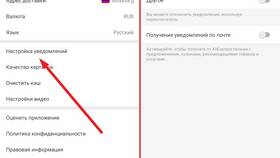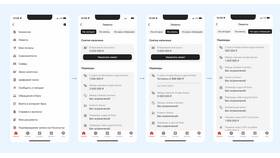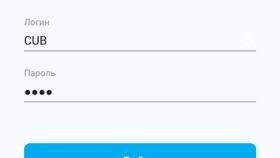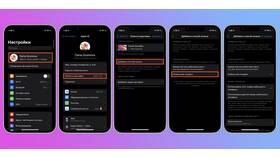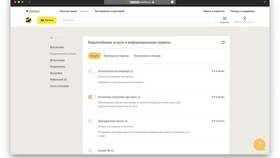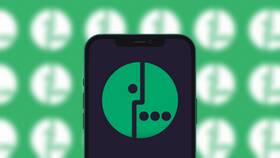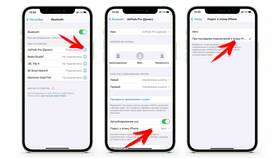Управление почтовыми уведомлениями позволяет сократить количество ненужных сообщений и сосредоточиться на важной корреспонденции. Рассмотрим методы отключения уведомлений для популярных почтовых сервисов.
Содержание
Отключение уведомлений в Gmail
| Действие | Инструкция |
| Через настройки браузера | Правая кнопка на иконке замка → Настройки сайта → Уведомления → Запретить |
| В мобильном приложении | Настройки → Учетная запись → Управление уведомлениями |
Отключение в Яндекс.Почте
Пошаговая инструкция
- Откройте настройки почты (иконка шестеренки)
- Перейдите в раздел "Оповещения"
- Снимите галочки с ненужных типов уведомлений
- Нажмите "Сохранить изменения"
Отключение в Outlook
| Платформа | Действия |
| Веб-версия | Настройки → Почта → Оповещения → Отключить |
| Десктопное приложение | Файл → Параметры → Почта → Параметры оповещений |
Отключение уведомлений на iPhone
Для встроенного почтового приложения
- Откройте Настройки → Уведомления
- Найдите приложение "Почта"
- Выберите "Никак" или отключите отдельные опции
Отключение в Mail.ru
- Нажмите на иконку колокольчика в правом верхнем углу
- Выберите "Настройки уведомлений"
- Отключите ненужные категории уведомлений
- Сохраните изменения
Глобальное отключение в браузере
| Браузер | Путь к настройкам |
| Chrome | Настройки → Конфиденциальность → Настройки сайтов → Уведомления |
| Firefox | Настройки → Конфиденциальность → Разрешения → Уведомления |
Рекомендации
- Перед полным отключением настройте фильтрацию важных писем
- Регулярно проверяйте папку "Спам" на наличие важных сообщений
- Используйте правила фильтрации для автоматической сортировки
- Для рабочих писем создайте отдельные исключения